很多小伙伴在使用高途课堂的时候,想知道怎么新增收货地址,下面小编就为大家带来高途课堂新增收货地址教程,感兴趣的小伙伴不要错过哦! 高途课堂怎么新增收货地址?高途课堂
很多小伙伴在使用高途课堂的时候,想知道怎么新增收货地址,下面小编就为大家带来高途课堂新增收货地址教程,感兴趣的小伙伴不要错过哦!
高途课堂怎么新增收货地址?高途课堂新增收货地址教程
1、首先在手机端打开高途课堂进入。
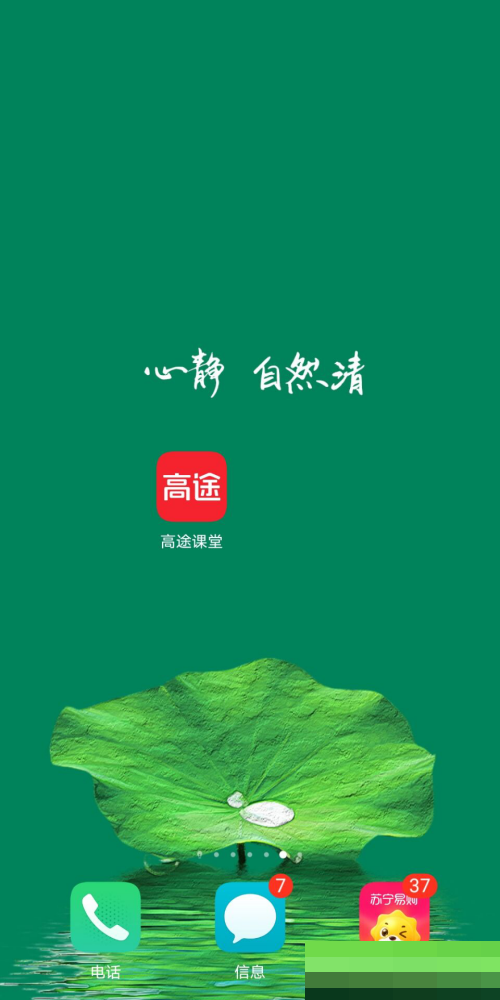
2、然后进入页面选择导航我的。
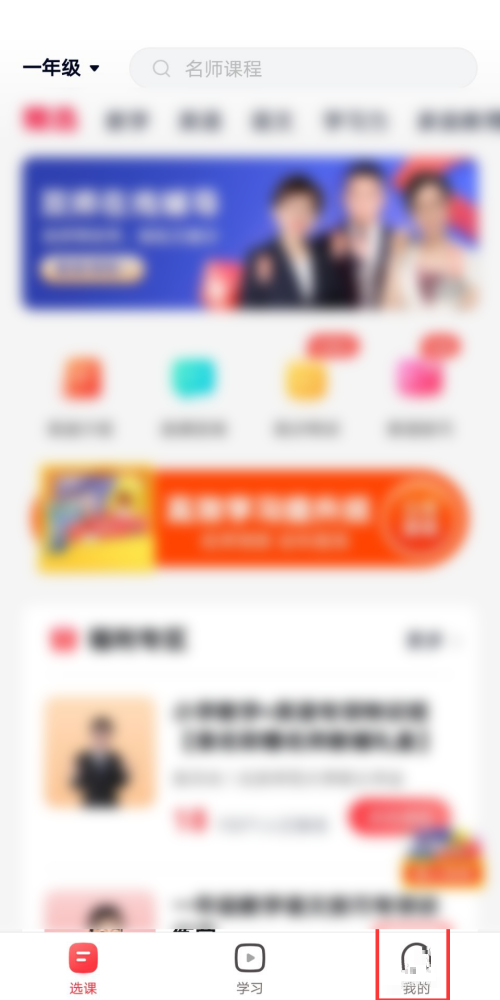
3、点击进入找到设置进行点击。
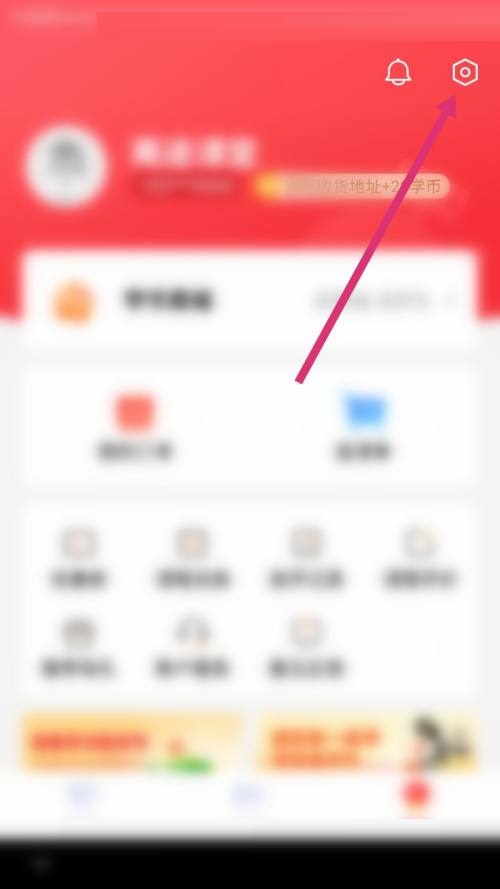
4、接着点击进入找到收货地址。
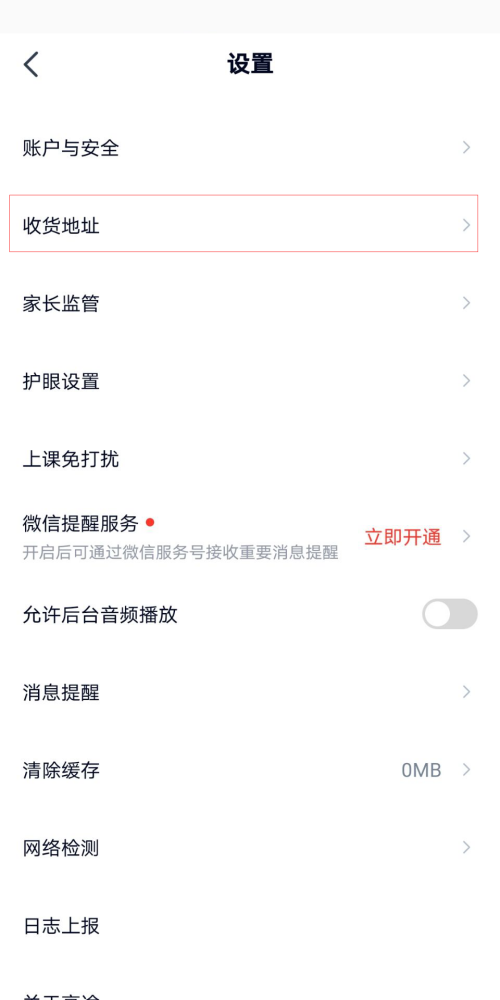
5、点击新增收货地址。
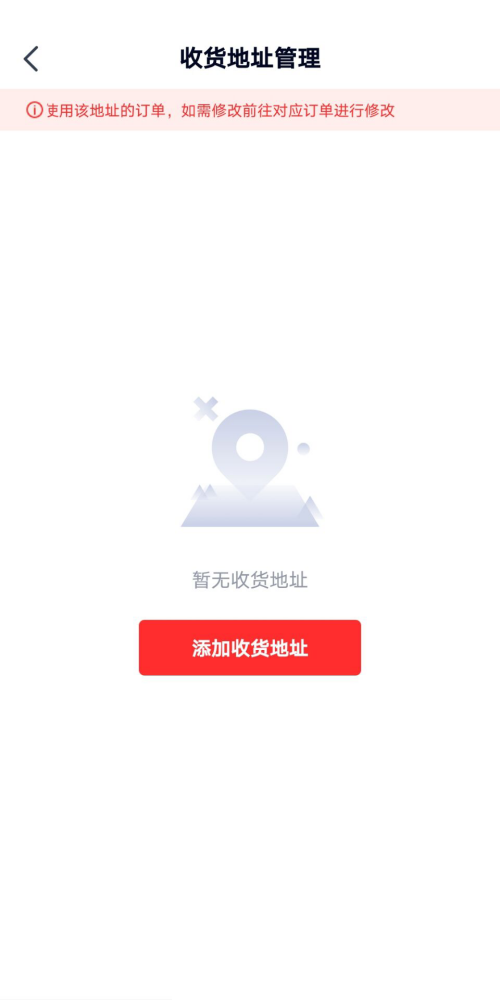
6、最后进入页面输入地址详情进行保存。
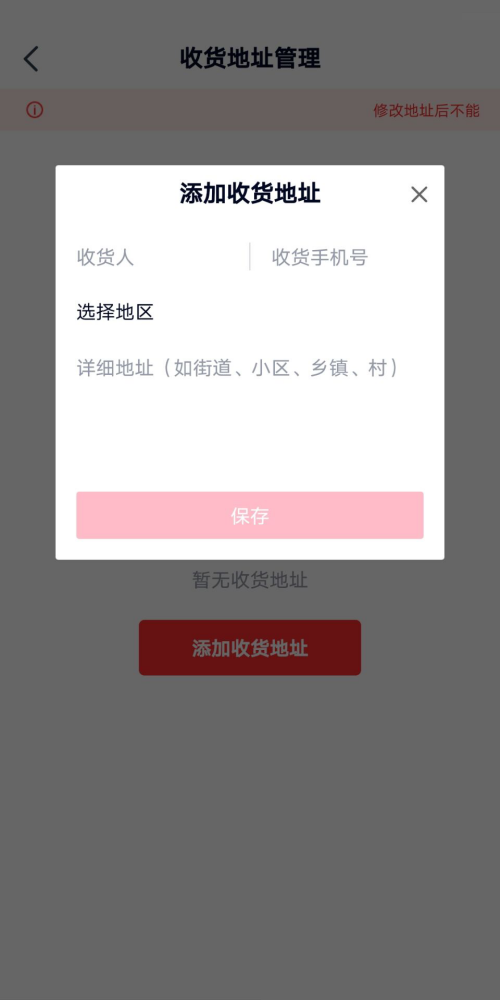
谢谢大家的观看,更多精彩教程请关注自由互联!
